 Приветствую! В связи с массовым распространением гаджетов и устройств, которые работают под управлением операционной системы Android, всё актуальнее становится вопрос об их защите и избавления от вредоносного программного обеспечения.
Приветствую! В связи с массовым распространением гаджетов и устройств, которые работают под управлением операционной системы Android, всё актуальнее становится вопрос об их защите и избавления от вредоносного программного обеспечения.
Содержание
- Содержание:
- Удаление трояна
- Удаление рекламного вируса
- Удаление баннера-вымогателя
- Краткий итог
- Adaway
- AdBlock Plus
- Lucky Patcher
- Adblock Browser
- Adguard
- Можно убрать баннер с телефона
Содержание:
Вредоносное программное обеспечение подразделяется на категории, каждое из которых обладает своими свойствами и особенностями. В данной статье мы разберём наиболее часто встречающиеся категории вредоносного программного обеспечения для операционной системы Android и рассмотрим наиболее действенные методы борьбы с этим злом.
Удаление трояна
Наиболее популярным типом вредоносного ПО является троян. Его деструктивная деятельность заключается в сборе и отправке преступникам конфиденциальной информации, начиная от личной переписки в мессенджерах и заканчивая данными банковской карты при совершении платежа. Помимо этого данный зловред может осуществлять скрытую отправку смс на короткие платные номера, чем наносит финансовый ущерб владельцу устройства.
Для избавления от зловреда следуйте инструкции: 1) Установите из Play Market одно из популярных антивирусных решений для Android: AVG, Kaspersky, Dr.Web и просканируйте систему на наличие вирусов.
1) Установите из Play Market одно из популярных антивирусных решений для Android: AVG, Kaspersky, Dr.Web и просканируйте систему на наличие вирусов.
2) После окончания сканирования удалите все найденные подозрительные файлы. Как правило, озвученных действий достаточно для того, чтобы очистить систему Android от троянов.
Удаление рекламного вируса
Приложения, добавляющие рекламу также весьма распространены. В отличие от троянов, их вредоносное действие заключается в добавлении рекламы в интерфейс системы и браузер. Вследствие этого замедляется отзывчивость интерфейса и увеличивается расход трафика! Наиболее распространённый путь попадания этого типа зловредов в систему – через установку псевдо-бесплатных игр. Наиболее эффективным способом можно назвать установку приложения AdAvay, которое заблокирует доступ к адресам, с которых загружается рекламный контент. Однако этот способ сопережён с некоторыми трудностями, а именно необходимостью получения root доступа на устанавливаемом устройстве (без него приложение не работает) и установку приложения с сайта, для чего в настройках устройства необходимо поставить галочку у пункта Неизвестные источники, который находится в Настройки -> Безопасность. Если вас не останавливают эти сложности, то в результате вы практически полностью избавитесь от раздражающей всплывающей и мерцающей рекламы в приложениях, а также браузере.
Удаление баннера-вымогателя
1) Выключите аппарат и извлеките SIM-карту.
2) Включите аппарат и максимально быстро (до появления баннера-блокиратора) зайдите в Настройки -> Для разработчиков и там поставьте галочку напротив пункта Отладка по USB, а после в меню Выберите приложение для отладки укажите подозрительное приложение. И, наконец, поставьте галочку у ставшего активным пункта Подождите, пока подключится отладчик.
 Если в меню Выберите приложение для отладки у вас отображается множество приложений, и вы затрудняетесь в определении вредоносного, то его название с очень высокой степенью вероятности можно подчеркнуть в Настройки –> Безопасность –> Администраторы устройства. Для повышения собственных привилегий и усложнения удаления, зловред, как правило, прописывает себя в этом списке.
Если в меню Выберите приложение для отладки у вас отображается множество приложений, и вы затрудняетесь в определении вредоносного, то его название с очень высокой степенью вероятности можно подчеркнуть в Настройки –> Безопасность –> Администраторы устройства. Для повышения собственных привилегий и усложнения удаления, зловред, как правило, прописывает себя в этом списке.
Также может отсутствовать раздел меню Для разработчиков. Для его активации необходимо зайти в меню О планшетном ПК и несколько раз подряд нажать по пункту Номер сборки. Возможно, вам придётся несколько раз перезагружать устройство, дабы успеть проделать необходимые манипуляции.
3) После проведённых манипуляций интерфейс системы будет разблокирован и вам остаётся только в Настройки –> Безопасность –> Администраторы устройства снять галочку с вредоносного приложения. Это необходимо сделать для снятия привилегий, которые блокируют удаление вредоносного приложения штатными средствами системы.
4) Удалите вредоносное приложение штатными средствами, для этого проследуйте в Настройки -> Приложения ->
Краткий итог
Следуя приведённым инструкциям, вы сможете быстро и без особых усилий справиться с самым разнообразным типом зловредов, что встречаются на смартфонах и планшетах, работающих на операционной системе Android.
— Дорогой, тебе надо провериться.Мне неловко говорить, но я, кажется, где-то подхватила… рекламный баннер.
Да, именно так честно нужно признаться любимому, что в ваш смартфон или планшет попал вирус. Коллективное заражение происходит не только где-то там в интернетах, а прямо в вашей домашней сети. В первой части я уже говорил об опыте борьбы с рекламными вирусами и баннерами, а сегодня дополню признаками заражения и ещё одним печальным опытом с хорошим концом. Самый сложный вариант удаления баннеров и вирусов — при проникновении вируса в систему я описал в третьем посте — Что делать, если вирус на Андроиде не удаляется при сбросе на заводские настройки.
Часть третья. Баннер на Андроиде. Признаки заражения
Встречали такие баннеры? Как узнать, что что-то не так в вашем любимом смартфоне или планшете? Вот некоторые признаки, которые помогут определить заражение вашего устройства. Признаков может быть гораздо больше, но вот частые для настоящего времени и те, которые мне встречались более двух раз.
- Появились всплывающие объявления, баннеры на весь экран там, где раньше этого никогда не было. Открываются страницы в браузере, на которые вы и не собирались переходить.
- В браузере при попытке ввода текста в строку поиска самопроизвольно убирается клавиатура.
- Гугл после каждого запроса пишет, что с устройства идет подозрительная активность.
- В списке приложений появились те, которые вы не устанавливали и они имеют расширенные права.
- В разделе безопасность сама собой устанавливается галочка «разрешить установку из неизвестных источников». После ручного снятия снова устанавливается через минуту — другую.
- Неизвестное приложение, даже если его удалить, вновь восстанавливается.
Часть четвёртая. Как я блокировал рекламный баннер
- Проверил всё антивирусом. Dr.Web заругался на Менеджер шрифтов и приложение Caivs как на потенциально уязвимые. Kaspersky IS нашел AndroidOS.SMSreg.dv. Можно попробовать проверить устройство ещё несколькими антивирусами, но в моём случае двух было достаточно. Вот что показал KIS:
- Проверил установленные приложения. Нашлись посторонние приложения — Recent Apps в количестве двух штук. Удалил их с остановкой и очисткой данных этих приложений.
- Отключил приложения на которые ругался антивирус и которые не удалялись штатными средствами без рута. Например, Сaivs идёт в заводской прошивке.
- Удалил браузер Хром, перезагрузился и установил его заново. Хром — одно из самых ресурсоёмких приложений в моём арсенале, со временем разрастается до 500 Мб и выше. Штатный браузер работал вполне корректно и его решил пока не трогать.
- От блокировки поиска Гугла избавлялся так — https://lassimarket.ru/2015/08/podozritelnyj-trafik-isxodyashhij-iz-vashej-seti/. Дополнительно о «рекламных вирусах» писал тут: https://lassimarket.ru/2015/07/kak-ubrat-reklamu-na-androide-reklamnye-virus/
- Проверил таким образом все устройства в домашней сети. На 3х устройствах версии Андроид старше 4.1.3 и младше Андроид 5.0 таким образом удалил рекламу, ускорил работу и немного повысил безопасность.
Примечание. Как источник заражения или как дырявое приложение встречались ещё и такие: Caivs, slowly,Менеджер шрифтов, patriotic и др.
Данное лечение сработало на 3-х аппаратах. Примечательно, что аппараты Asus, Samsung у меня не пострадали. Удивительно, что даже жуткий Fly не «заболел», но он уже по был инвалидом прямо на конвеере. Возможно, что относится данная проблема к китайским аппаратам с Android 4.4 kitkat.
В следующих постах продолжу рассказывать историю борьбы против навязчивой рекламы. Следите за обновлениями, спрашивайте, комментируйте, делитесь мнениями. Удачи!
Баннерная реклама раздражает каждого, кто использует компьютер для интернет-серфинга, или владельца планшета, телефона, работающих на ОС Android, не только увеличивает время загрузки необходимого сайта, крадя время и предоплаченный трафик, она может быть вредоносной. Не исключено, что вас могут перенаправить на сайты и страницы, которые содержат вирус поражающий компьютер, a также туда, где вас ждут мошенники или вымогатель.
Независимо от девайса – компьютер это, или вы зашли в интернет с помощью телефона, или планшета особенно мешает агрессивная реклама, которая имеет вид всплывающего окна c баннером. В Андроид приложениях встречаются следующие рекламные баннеры, угрозы заблокировать компьютер от имени МВД если не оплатите штраф, которые хочет удалить практически каждый, а также реклама, содержащая вирус:
- статичные, отображаются определённое время или на протяжении всего периода работы с материалом, используя компьютер, или с помощью телефона, или планшета;
- реклама формата “Interstitial” – это всплывающий баннер, занимает весь экран, иногда c видео;
- реклама c каким-либо предложением в интерфейсе приложения;
- баннер особого формата, который встраивается в приложение и начинает появляться через несколько дней, в этом случае нельзя установить кто занёс, например, такой вирус, который требует оплаты штрафа от имени МВД;
- так называемая «полезная реклама», когда за просмотр того или иного сайта, страницы предлагаются различные вознаграждения.
Для того, чтобы убрать навязываемые просмотры и ненужную информацию на устройствах, работающих на андроид, используют специальные программы, так называемые блокировщики рекламы, устанавливаемые на мобильный девайс, предохраняющие от вирусов и мошенников, подделывающихся под киберполицию МВД.
В интернете в свободном доступе можно найти программы для Андроида, устанавливаемые на компьютер или мобильный девайс, которые позволяют бороться с баннерами, с мошенничеством под видом МВД.
Содержание Читайте также: Как установить антивирус на смартфон Android
Adaway
Эта программа помогает убрать показ рекламных баннеров в играх и приложениях, работающих на андроиде. Она также может убрать в браузерах рекламу во время просмотра сайтов, вирус-вымогатель баннер МВД. Эффективность работы этой программы – до 99%. Чтобы эта программа заработала на компьютере или ином девайсе, требуются ROOT-Права.
Это приложение даёт возможность:
- установки и отключения в один клик;
- создавать белые и чёрные списки (то есть откуда принимать или не принимать рекламу);
К недостаткам можно отнести блокировку абсолютно всей рекламы в 3G сетях.
Удаление приложения имеет свои особенности. При простом удалении программы блокирование рекламы будет продолжаться. Нужно открыть Adaway и кликнуть “Отключение блокировки рекламы”. Только после этого можно удалять приложение.
AdBlock Plus
Один из самых популярных блокировщиков, удаляет также всплывающие окна, что служит защитой от занесения вируса. На Google Play отсутствует, поскольку многие разработчики приложений зарабатывают на рекламе. Процесс скачивания, установки похож на аналогичные действия в плагине браузеров Chrome и Firefox. В меню имеется переключатель on-off для для быстрого включения-выключения блокировки. Для того чтобы добиться улучшения работы программы нужно настроить из программы прокси-сервер. B настройках следует поменять свойства обновления, а также выбрать канал передачи трафика, которому следует отдавать предпочтение. Для установки не требуются Root-права, однако, для удаления рекламы при работе через Wi-Fi такие права потребуются.
Lucky Patcher
Помимо функции удаления рекламных баннеров, как источника вирусов, имеется возможность удалять функцию проверки лицензий, a это даёт возможность пользоваться пиратскими версиями игр, хотя появляется риск занести вирус. Имеется возможность заменить оригинальный Google Play Market на взломанный. Для Lucky Patcher требуются Root-права, a также установленный Busybox. Для отключения рекламы нужно:
- Запустить Lucky Patcher и найти нужное приложение.
- Сделать долгий «Тап» по названию и выбрать «Удалить рекламу». Разработчики советуют сделать резервную копию приложения, в котором отключается реклама, поскольку требуемая функция может оказать неработающей и приложение перестанет запускаться.
- Выбрать «Удалить рекламу патчем», не трогая никаких галочек, достаточно просто нажать далее.
- Если не срабатывает, нажать «Удалить рекламные Activity».
Читайте также: Как разблокировать просмотр запретного контента на устройстве Android
Adblock Browser
Основным преимуществом этого продукта является качественная блокировка рекламы. Adblock Browser внешне идентичен Firefox для Android, но по способности удалить баннеры с телефона или планшета значительно превосходит конкурентов. При использовании тех же фильтров, которые применяются на других платформах, в настройках можно просмотреть список исключений, установить параметры приватности, доступен просмотр в режиме «Инкогнито», можно стирать данные при выходе из программы. Одновременно доступны функции оптимизации трафика и экономии заряда аккумулятора.
Adguard
На сегодняшний день, наверное, самый эффективный и популярный блокировщик. Имеет следующие преимущества:
- обрабатывает страницу в ходе загрузки таким образом, что ещё до момента попадания в браузер из кода удаляется реклама, в отличие от конкурентов, например, Adblock Plus, где баннеры убираются совершенно на этапе отрисовки веб-страницы, поэтому исчезают мигающие скрытые баннеры и полноценно блокируются все виды рекламы;
- качественная и эффективная работа во всех браузерах, поскольку Adguard работает как отдельная программа, он эффективно удаляет рекламу во всех приложениях, вне зависимости от того, имеются или нет под эту браузерную платформу Adblock расширения;
- наличие модуля Антифишинг, который защищает от вредоносных и фишинговых сайтов – это прекрасная защита от проникновения вирусов и от мошенников;
- функция родительского контроля, благодаря наличию модуля «интернет-цензор», который блокирует доступ к порно сайтам, +18, где наиболее часто действуют мошенники под видом МВД и особенно велика вероятность занести вирус – такой функции блокировки порно продукции не имеет ни AdBlock, ни Adblock Plus.
- удаление рекламы не только на страницах сайтов, но и в программах, позволяя пользоваться avast, uTorrent, Skype без навязчивых баннеров;
- блокировка рекламных элементов до момента, когда о них становится известно браузеру.
Поскольку Adguard создавался российскими разработчиками, он нацелен на рунет и по сравнению с конкурентами более эффективно борется с рекламой в русскоязычном секторе интернета.
Читайте также: Как удалить вирус троян с Андроид-устройства
Вот и дождались новых «побед» разработчиков вирусного п.о. Если раньше вирус баннер присутствовал только на OS Windows, то с недавнего времени появился баннер на андроиде. Хотя существовало такое мнение, что для смартфона это не приемлемо.
Так нет, опять блокировка системы и снова вымагатели просят заплатить 500 руб. 🙂 Но всё не так уж и страшно, ну поймали и поймали.
Можно убрать баннер с телефона
1. Выполнив несколько несложных действий. Нажимаем кнопку выключения смартфона, на экране появляется надпись Отключить питание жмем на неё и держим до появления окна Безопасный режим включаем его (то есть Ok). Устройство пойдет на перезагрузку, а после его включения, заходите в настройки и удаляете вирус, то-есть последние уст. приложения и те, которые не внушают доверия. 2. Конечно не у всех телефонов имеется функция загрузки андроида через Безопасный режим, но есть и другой способ убрать баннер с телефона. Например можно попробовать сделать hard reset (общий сброс), но тогда удалятся и все пользовательские настройки. 3. И наконец, если ничего не помогает удалить баннер, остаётся самый надежный, 100% успешный способ, это перепрошить телефон или планшет. Но не всех он устроит, так как удалится всё, что было вами установлено на внутреннюю память телефона, да и попросту не все это смогут сделать.
Все эти способы считаются примитивные, но они работают. А вообще, всегда нужно иметь в телефоне антивирус и какую нибудь ещё дополнительно спецпрограмму, дублёра как Trojan Killer или Malwarebytes-Anti-Malware и подхватить баннер останется ничтожный шанс.
Браузерный баннер STOP на телефоне
и подобные ему баннеры появляющиеся на стартовой странице, удаляется путем очищения кэша браузера. Меню > Настройки > Приложения > Запущенные (работающие), находим браузер каким пользуемся, жмем кнопку Хранилище и ниже кнопку Очистить кэш. Всё, браузер очищен, баннер STOP удален.
КОМПЬЮТЕР Антивирусы для ПКАнтивирусные программы от ведущих разработчиков. Как быстро удалить вирусыПростые эффективные способы быстро удалить вирусы с пк. Оптимизация компьютераБезопасность, очистка, ускорение системы. Компьютерные вирусыЧто такое компьютерный вирус — примеры. Dr.Web, KasperskyАнтивирусы, сканеры, лечащие утилиты. Антивирусы для флешкиЛучшие антивирусы для защиты флешки. ТЕЛЕФОН Защита телефонаЗащита от вирусов, очистка и ускорение телефона. Антивирусы для АндроидаБесплатные и не очень для смартфонов и планшетов. Антивирусы на iOsЗащита для Айфона, уже давно существует. САЙТОСТРОЕНИЕ Как сделать сайтСоздание и продвижение сайта в поисковых системах. Установить на сайтДоработка веб-ресурсов полезными предложениями. ДРУГОЕ Так можно!Простое решение в тупиковой ситуации.
Мобильные телефоны по своим характеристикам всё больше походят на компьютеры. Мощные процессоры, внушительное количество оперативной памяти и продвинутые операционные системы – обыденность для современных смартфонов. Вместе с тем, увеличивается и уязвимость устройств ко всевозможным вирусам и баннерам. В этой статье рассмотрены основные способы избавления вашего мобильника от вредных баннеров. В настоящий момент стоит так же понимать что рекламой вашего заведения послужит и красивое оформление газона возле входа в магазин, это тоже привлекает внимание — советую попробовать. И кстати для этого можно арендовать каток для укладки газона, и посмотреть какие катки есть в наличии для аренды вы можете без проблем на сайте akvamarket.by. Вас ждут выгодные цены, и качественная техника.
Как убрать баннер с телефона
Прежде всего, стоит отметить, что лучшая защита против вредоносного ПО – это профилактика. Позаботьтесь о том, чтоб на телефоне был установлен антивирус. Тогда вероятность заражения баннером будет минимальной. Даже если баннер уже поселился на вашем устройстве, сканирование мобильным антивирусом иногда может опознать угрозу и уничтожить её. Если это не срабатывает – подключайте мобильное устройство к компьютеру через USB и проверяйте более мощной антивирусной программой. После обнаружения и удаления баннера нужно установить на телефон заводские установки. Это приведет к потере большинства приложений, но и вредоносная программа удалится вместе с ними.
Если этот способ не сработал – необходимо попробовать более изысканные варианты поиска и удаления нежелательного ПО, которые подходят под конкретную платформу.
Как убрать баннер на андроиде - Нажимаем на кнопку включения/выключения устройства.
- На появившемся окошке находим пункт «Отключить питание» и зажимаем его до тех пор, пока не всплывет предложение перейти в безопасный режим. Жмём ОК, после чего телефон перезагружается и включается уже в безопасном режиме.
- Удаляем все приложения, которые были установлены незадолго до появления злополучного баннера, или просто выглядят подозрительно.
- Снова перезагружаем телефон, который после этого включается в обычном режиме.
Существует и другой способ, для которого вам понадобится компьютер, или ноутбук. Подсоединяем зараженный телефон через USB кабель к компьютеру. В компьютере переходим к данным мобильного устройства по пути system/app. В каталоге находим всё подозрительное ПО с расширением .apk., и удаляем его комбинацией Shift+delete. После этого удаляем с телефона приложение, установленное незадолго до появления баннера.
В помощь видео от Besplatnieuroki:
Как убрать баннер с Айфона
Баннеры в системе IOS мешают переходить в браузер Safari. Существуют два вида избавления от назойливого вируса.
- Первый – радикальный. Необходимо удалить абсолютно всё с телефона, то есть, вернуть его к заводским настройкам. Чтобы «обнулить» данные своего айфона достаточно перейти в настройки, где переходим к пункту основные, а там находим «кнопку» сброс, которая располагается в самом низу меню. Нажимаем её, и ждём результата. Способ подходит для тех, кому не жалко терять накопленную на телефоне информацию.
- Второй способ заключается в очищении истории Safari, всех других браузеров и (обязательно) Cookie. Для этого в основных настройках телефона заходим в меню Safari и очищаем данные и историю сайтов. После этого баннер исчезнет.
Как убрать баннер с планшета
Обладателям планшетов подойдут вышеперечисленные способы, в зависимости от того, какая операционная система в них установлена – IOS, или Android.
А как вам удались вылечить телефон от вируса? Расскажите в комментариях, помогите другим в борьбе с баннером-вымогателем.
Используемые источники:
- https://it-actual.ru/kak-udalit-virus-ili-blokirator-vymogatel-so-smartfona-ili-plansheta-na-android-instruktsiya.html
- https://lassimarket.ru/2015/10/kak-ya-udalyal-reklamnyj-banner-na-androide/
- http://androidkak.ru/bezopasnost/udalit-banner-s-telefona-ili-plansheta.html
- https://www.vamvpomosh.ru/kak_ubrat_banner_na_androide.php
- http://www.banner-web.ru/kak-ubrat-banner-s-telefona/
Существует и другой способ, для которого вам понадобится компьютер, или ноутбук. Подсоединяем зараженный телефон через USB кабель к компьютеру. В компьютере переходим к данным мобильного устройства по пути system/app. В каталоге находим всё подозрительное ПО с расширением .apk., и удаляем его комбинацией Shift+delete. После этого удаляем с телефона приложение, установленное незадолго до появления баннера.
В помощь видео от Besplatnieuroki:
Как убрать баннер с Айфона
Баннеры в системе IOS мешают переходить в браузер Safari. Существуют два вида избавления от назойливого вируса.
- Первый – радикальный. Необходимо удалить абсолютно всё с телефона, то есть, вернуть его к заводским настройкам. Чтобы «обнулить» данные своего айфона достаточно перейти в настройки, где переходим к пункту основные, а там находим «кнопку» сброс, которая располагается в самом низу меню. Нажимаем её, и ждём результата. Способ подходит для тех, кому не жалко терять накопленную на телефоне информацию.
- Второй способ заключается в очищении истории Safari, всех других браузеров и (обязательно) Cookie. Для этого в основных настройках телефона заходим в меню Safari и очищаем данные и историю сайтов. После этого баннер исчезнет.
- https://it-actual.ru/kak-udalit-virus-ili-blokirator-vymogatel-so-smartfona-ili-plansheta-na-android-instruktsiya.html
- https://lassimarket.ru/2015/10/kak-ya-udalyal-reklamnyj-banner-na-androide/
- http://androidkak.ru/bezopasnost/udalit-banner-s-telefona-ili-plansheta.html
- https://www.vamvpomosh.ru/kak_ubrat_banner_na_androide.php
- http://www.banner-web.ru/kak-ubrat-banner-s-telefona/
Как убрать баннер с планшета
Обладателям планшетов подойдут вышеперечисленные способы, в зависимости от того, какая операционная система в них установлена – IOS, или Android.
А как вам удались вылечить телефон от вируса? Расскажите в комментариях, помогите другим в борьбе с баннером-вымогателем.
Используемые источники:
Вирусы – современный бич компьютерных и мобильных операционных систем (ОС). Наибольшее их скопление наблюдается на Windows и Android, так как это самые популярные и наиболее уязвимые системы. Одна из разновидностей вирусного заражения на смартфонах Huawei, Samsung, Xiaomi и других – рекламные баннеры. К сожалению, самостоятельно обычный пользователь вряд ли сможет избавиться от них, но не стоит пугаться, так как удалить баннер с телефона Android поможет данная инструкция.
Что такое баннер в телефоне?
Вряд ли осталось много пользователей, которые на своем Honor, Meizu или аналогичном устройстве не видели статический или всплывающий баннер. Он представляет собой рекламный блок с картинками или динамически меняющимся изображением, а реже – и видео. Обычно они размещаются по бокам страницы, где сильно не мешают для чтения. Содержимое баннеров может быть самым разнообразным: рекламы детских книжек до интимной продукции.
Зараженная программа, вирус с сайта, проблемный файл и многое другое могут спровоцировать поражение устройства. Одно из самых распространенных проявлений – баннеры. Они показываются уже не только на сайтах в укромных уголках, но и на рабочем столе, в других приложениях или браузерах, где их раньше не было и быть не должно. Это верный признак, что система заражена.

Как удалить баннер с Android?
Удаление подобного рода вирусов – комплексная процедура, для которой недостаточно просто очистить проблемное приложение. Зато после выполнения целого спектра действий, улучшится не только ситуация с рекламой, но и в целом должна повысится скорость работы операционной системы.
Читайте также: Как отключить приложения на Android?
Очистка кэша браузера
Начинать рекомендуем с самого простого действия – удаления временных файлов веб-обозревателя. Некоторые виды заражений кроются здесь.
Как убрать баннер с телефона:
- Открываем приложение «Настройки» и переходим в раздел «Приложения».
- Выбираем опцию «Управление приложениями».
- Останавливаем активный браузер целевой кнопкой.
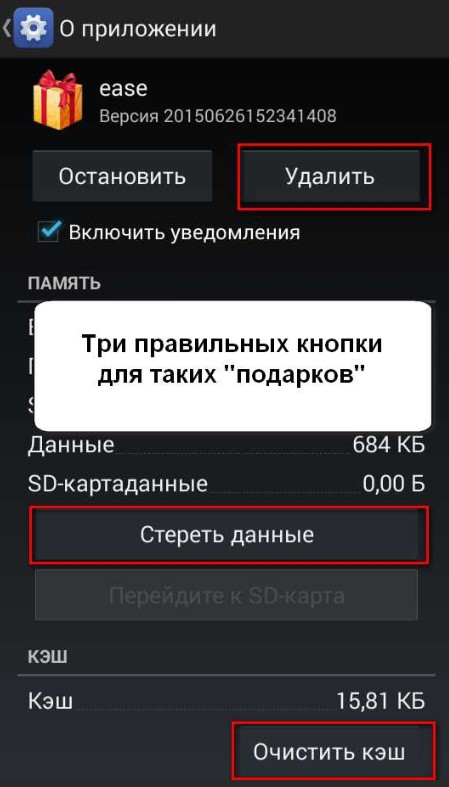
- Нажимаем кнопку «Очистить кэш», возможно, она будет вложена в блок «Очистить».
Проверка смартфона на вирусы
Следующий этап – удаление заражения с помощью антивируса. На Android не так много достойных приложений с нужным функционалом, но парочка все же есть.
Dr.Web Light
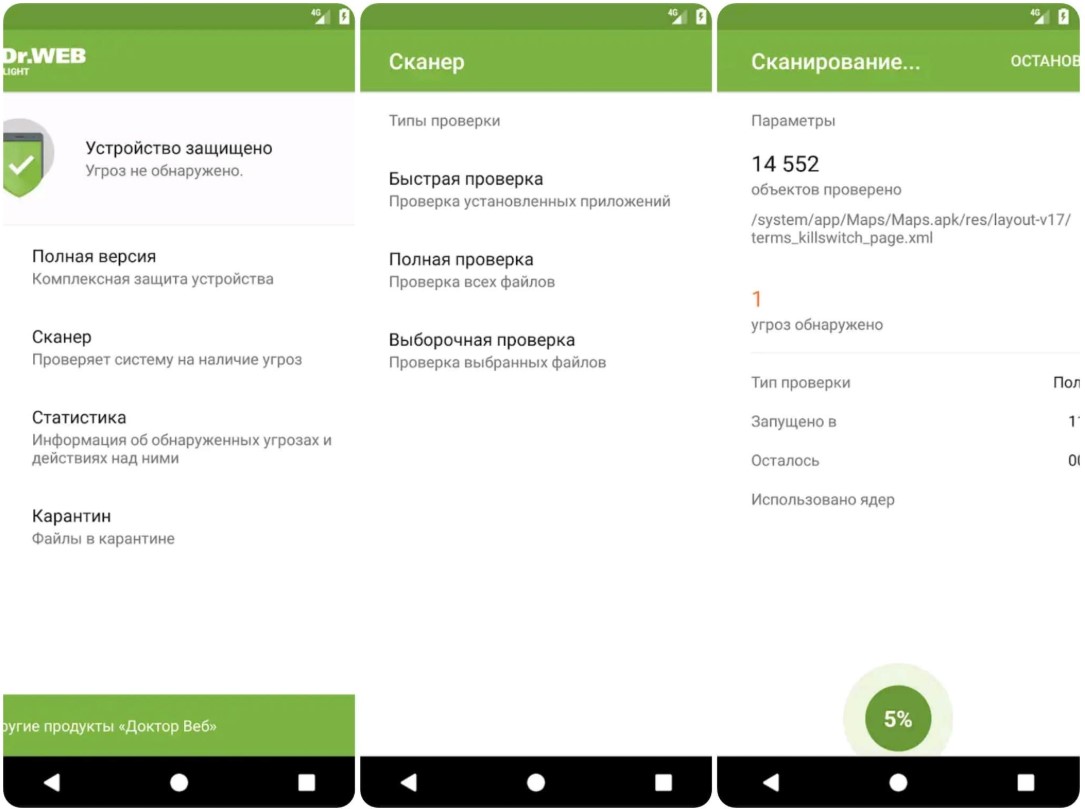
Простой и функциональный антивирус Dr.Web Light осуществляет защиту Android-системы в режиме реального времени, а также может сканировать ОС на предмет вирусов. Оно отличается повышенным быстродействием, стабильностью и высокой долей срабатываний. С большой долей вероятности после завершения сканирования системы и удаления найденных угроз, рекламные баннеры перестанут отображаться.
Super Security
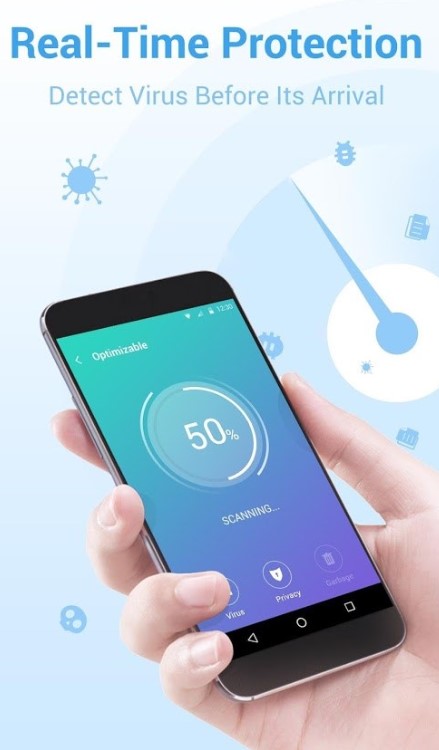
Это антивирусная программа с высокой точностью определения вирусов. Благодаря наличию нескольких алгоритмов сканирования, приложение справляется с большинством разновидностей баннеров. В него встроен брандмауэр, защищающий в режиме реального времени. В качестве бонуса – защита соединения при использовании общественных Wi-Fi-сетей.
Читайте также: Как запретить установку приложений на Android?
Использование приложений для блокировки рекламы:
Напоследок стоит установить программу, которая будет блокировать всю рекламу в интернете. 3 лучших приложения в своем роде ниже.
AdBlock Plus

Самый популярный и известный блокировщик рекламы, который может защитить от появления баннеров в браузерах Google Chrome, Opera, Яндекс.Браузер. Он отличается стабильной работой практически на всех сервисах, а также позволяет создавать белый список сайтов, где реклама будет отображаться.
AdAway
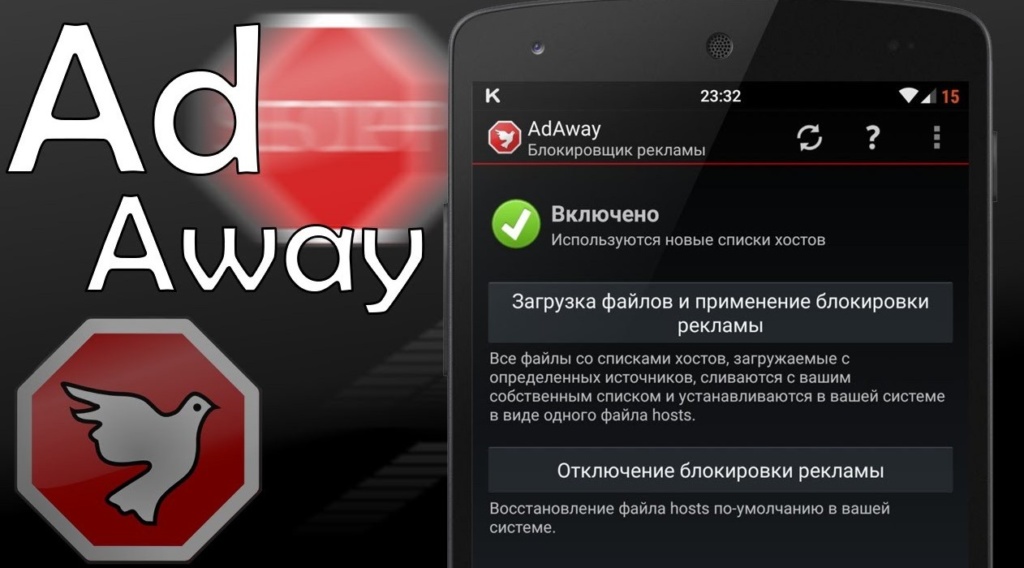
Инструмент блокировки баннеров способен заблокировать практически все всплывающие окна. У него высокая точность определения рекламы любого происхождения, а также есть функция белого списка для использования некоторых сайтов в первоначальном виде. Единственный недостаток приложения – оно недоступно на Google Play, придется скачивать apk-файл и устанавливать с него.
AppWatch
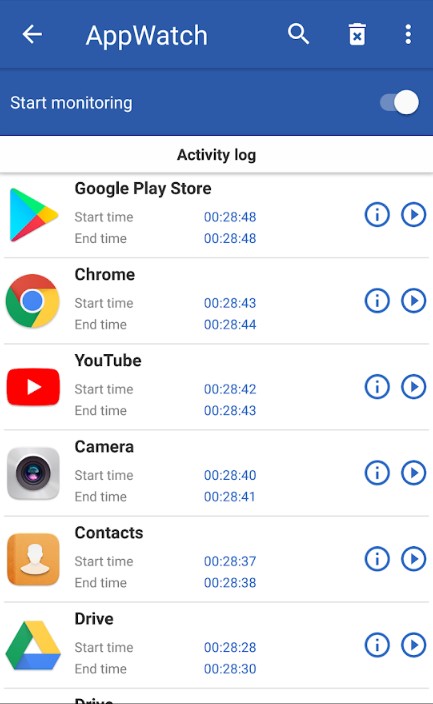
Уникальное приложение, позволяющее найти источник всплывающей рекламы. Обычно ее генерирует какая-то утилита в системе. Чтобы не проверять свою интуицию, лучше использовать AppWatch. После ее установки, в главном окне отобразится кнопка «Старт мониторинга». Нажимаем на нее и после первого же появления рекламы переключаемся в это приложение. Здесь должно отобразиться название проблемного софта.
Удаление подозрительных программ через безопасный режим
Порой для полноценного удаления приложений приходится использовать безопасный режим. Это актуально в тех случаях, когда нет возможности убрать программу или в процессе ее форматирования появляется ошибка.
Инструкция:
- Зажимаем кнопку питания, а во всплывающем меню нажимаем и удерживаем палец на «Отключить питание».
- Подтверждаем «Переход в безопасный режим».
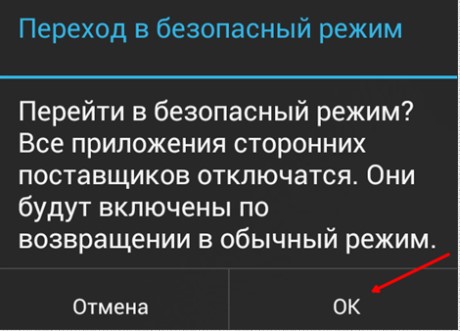
- После перезагрузки открываем «Настройки» и в разделе «Приложения» удаляем все ненужные программы.
Любое из действий в статье само по себе не всегда может освободить от баннеров. Однако, комплексный подход обеспечивает практически 100% эффект, поэтому рекомендуем пройти все этапы очистки, а в будущем – быть бдительнее при установке сомнительных приложений.

Задать вопрос
Еще несколько лет назад вирусы были бичом только компьютерных технологий. Однако умельцы компьютерных технологий быстро сообразили и подстроились под ситуацию. Поэтому теперь все более актуальными становятся вопросы: как убрать баннер с телефона и как убрать баннер с планшета.
Вы, скорее всего, сталкивались с ними, если в интернете заходили куда-то дальше Youtube и социальных сетей. Даже из того же самого родного ВКонтакте можно легко подцепить баннер, достаточно всего лишь перейти по одной из ссылок, которые рассылают боты. Они предлагают вам бесплатную валюту в любимых онлайн-развлечениях, жуткие выигрыши, призы в лотерее и прочее.
Но любой здравомыслящий человек поймет, что все это ложь. Ни в каких лотереях он не участвовал, а мама еще с детства говорила с незнакомцами не разговаривать. Но если вы-таки увидели «заветное» сообщение на весь экран, мешающее вам свободно пользоваться мобильным устройством и предлагающее откупиться, можете смело читать эту статью, в которой мы расскажем, как удалить баннер с телефона.
Конечно, вирусов великое множество, но большая часть из них сделаны под копирку. Поэтому этот метод будет полезен во многих случаях.
Итак, как удалить баннер с андроида? Открываем меню мобильного устройства и идем в «Настройки». После переходим в «Приложения» и оттуда – в «Управление приложениями». Далее нам необходимо остановить уже работающий браузер. Для этого мы открываем окно «Запущенные приложения».
После этого мы нажимаем на графу с нашим браузером, заставляем его принудительно остановиться и там же, ниже, есть кнопка «Очистить кэш». Это именно то, что нам нужно. После перезапуска браузера ваши проблемы, возможно, закончатся.
Если этот простой способ не помог, возможно, без дополнительной помощи вам не справиться. К счастью, как убрать баннер с андроида прекрасно знают антивирусы, мобильных версий которых на мобильные платформы великое множество.
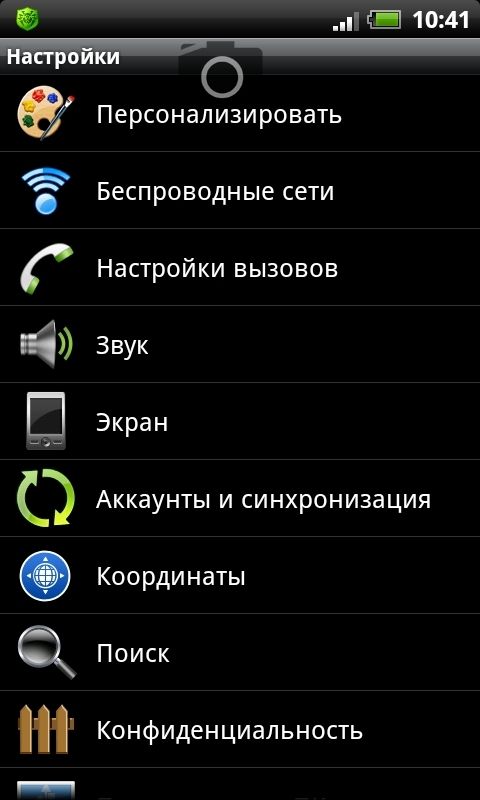
К примеру, на этом скриншоте, как вы можете видеть, на телефон установлен Dr.Web, который не только поможет вам избавиться тех вирусов, что уже есть, но и в будущем будут стоять на вашей защите. Скачать их можно через PlayMarket.
Хочется дополнительно сказать, что хотя некоторые антивирусы и стоят дорого, но, в отличие от своих компьютерных собратьев, они выполняют львиную долю работы бесплатно. Поэтому желательно иметь один такой у себя на устройстве.
Рекламные вирусы на Android — распространенное явление, которое зачастую связано с невнимательностью и неосведомленностью пользователя в плане установки сторонних приложений. В итоге они видят на своих экранах огромные баннеры и иногда даже угрозы в стиле «отправь SMS на такой-то номер или твой телефон будет заблокирован». Как убрать рекламу на Андроид — читайте на Трешбоксе.
Определение проблемы
В первую очередь нужно узнать, с чем именно вы имеете дело. Если на вашем устройстве начала появляться реклама поверх всех приложений, то значит, что в ваш Android проник рекламный троян. Они бывают разных типов:
- Обычные рекламные вирусы, которые устанавливаются с вредоносными приложениями.
- Рекламные вирусы, которые устанавливаются как системные приложения.
- Трояны, которые встроены в прошивку.
Примеры вирусных рекламных объявлений
Первые можно удалить стандартными средствами операционной системы Android, то есть зайти в настройки, найди зловреда и удалить его с устройства. Вирусы второго и третьего типа можно удалить только с помощью получения root-прав и специальными программами, либо просто перепрошивкой гаджета.
Удаляем самые простые вирусы на Андроид
Сначала вспомните, что вы устанавливали на свой смартфон или планшет в преддверии появления рекламы. Определите круг этих программ. В этом может помочь программа AirPush Detector. Она сканирует все приложения на предмет показа рекламных баннеров.
Если реклама и перекрывающие сообщения не позволяют нормально работать со смартфоном, то не беда. В этом случае нужно перезагрузиться в Безопасном режиме Android. Чтобы загрузиться в Безопасном режиме на Андроид, нужно:
- Вызвать меню выключения или перезагрузки (долго жмите на кнопку выключения).
- Появится меню с кнопками выключения и перезагрузки. В нем долго жмите на пункт «Выключение».
- Появится сообщение о подтверждении загрузки в Безопасном режиме. Подтверждайте кнопкой «Ок».
- После перезагрузки на экране должна быть полупрозрачная надпись «Безопасный режим».
Безопасный режим на Андроид — это состояние, когда вы можете пользоваться системой без всех сторонних приложений. То есть те самые рекламные баннеры и сообщения в нем не показываются.
Зайдите в Настройки → Безопасность → Администраторы устройства. Здесь показываются все программы, которые имеют права администратора. Если там присутствуют какие-то подозрительные вредоносы, то снимите с них права.
После этого заходим в Настройки → Приложения. Ищем там всех потенциальных зловредов и удаляем. После этого снова перезагружаемся, но уже в нормальном режиме. Все должно быть в порядке, а если нет, то читайте инструкции ниже.
Полный сброс
Если вы хотите полностью быть уверены, что вирус удалился, то сделайте сброс устройства на заводские настройки (hard reset).
Вызвать сброс можно двумя способами:
Через настройки:
- Перейдите в Настройки → Восстановление и сброс.
- Там найдите пункт «Сброс настроек». Выберите его.
- Нажмите кнопку «Сбросить настройки телефона».
Кнопками на корпусе: производители устройств с Android используют разные комбинации для полного сброса. На большинстве смартфонов и планшетов это зажатие Кнопки уменьшения громкости и кнопки включения. Об аналогичной комбинации для своего устройства вы можете узнать в интернете.
Как удалить системные вирусы на Андроид
Многие вирусы на Андроид получают права администратора, root и глубоко внедряются в прошивку. Бороться с ними можно разными способами.
Способ первый — перепрошивка
Самый надежный и наиболее простой способ избавиться от укоренившегося в системе вируса — это перепрошить смартфон. Чтобы не потерять все данные, можно сделать резервную копию приложений с помощью Titanium Backup, но для этого необходимо получить root-доступ. Резервные копии нужно сохранить на SD-карту, если таковая имеется. Для этого нужна Pro-версия приложения Titanium Backup.
Перенос резервных копий Titanium Backup на SD-карту — слева направо
Прошивку для вашего устройства можно найти на разных ресурсах. Это может быть CyanogenMod, официальная прошивка или какая-нибудь модификация. Чтобы найти прошивку для своего гаджета, достаточно воспользоваться поисковиком.
Способ второй — получение root и удаление вручную
Продвинутые пользователи могут удалить вирус из Андроид более сложным, но надежным способом. Он заключается в получении рут-прав на устройстве и удалении всех данных вируса вручную. Способов получения root-прав великое множество. Самый простой из них — сделать это с помощью компьютера через KingoRoot.
После получения рут на Андроид нужно установить такие приложения, как Root Explorer и Titanium Backup:
С помощью Root Explorer вы сможете проверить все системные папки Android на наличие там подозрительных APK-файлов и каталогов с вирусами. Какие бы права у трояна не были, Root Explorer сможет удалить его. В основном вирусные APK и папки находятся в каталоге /system/app/ или /system/xbin/.
Titanium Backup может удалять практически все приложения, поэтому его можно использовать для удаления зараженной программы.
Установите антивирус на Андроид
Антивирус или простой сканер вредоносов не только помогут вылечить уже зараженный Android, но также и предотвратят это в будущем.
Сообщество Трешбокса может рекомендовать следующие антивирусы для Android:
Все эти программы умеют находить вредоносное ПО и уничтожать его.
Читайте также на Трешбоксе → Лучшие антивирусы для Android
А вы когда-нибудь сталкивались с вирусами на Андроид? Если да, то как боролись?
- Аниме — причина, по которой нельзя переходить с Android на iOS. Убедился лично
- Умная колонка в доме — огромный риск. Особенно если купить маленькую модель
- Как отключить вибрацию на клавиатуре Android. Не будет раздражать
- Как отключить безопасный режим на телефоне с Android за 10 секунд
- Как отключить автоматическое обновление приложений на Android за 30 секунд

Навязчивая реклама раздражает всех. К тому же она мешает просмотру веб‑страниц и работе мобильного устройства. Причин ее появления может быть множество, а потому волшебной таблетки по избавлению гаджета от рекламы не существует. Однако есть универсальные способы, как отключить рекламу на смартфонах под управлением ОС Android, зависящие от условий ее появления. Мы расскажем о самых действенных из них.
![]()
Люблю писать просто о сложном и делаю это хорошо
56
Причины появления рекламы на Android‑смартфонах
Операционная система Android — это открытая платформа, легко настраиваемая под нужды каждого отдельно взятого пользователя. В отличие от iOS в ней нет ограничений на кастомизацию, а значит, и безопасность находится под ударом.
Для хакеров и злоумышленников ОС Android — идеальный вариант, ведь все необходимые инструменты находятся в самой системе. Иногда реклама может быть вшита в оболочку с целью продвижения бренда, выпускающего смартфон: так, к примеру, фирменная прошивка от Xiaomi наполнена рекламными баннерами, всплывающими при запуске определенной программы.
К слову, некоторые приложения используют рекламу как стимул для продажи PRO-версий. Весь функционал доступен бесплатно, но для избавления от надоедливых объявлений и видео предлагается покупка специального пакета.
К сожалению, чаще всего реклама появляется из-за вредоносного ПО, которое просочилось с непроверенного сайта или вкупе со скрытым загрузчиком. Суть сводится к тому, что устройство приходится срочно чистить и избавлять от ненужных и, самое главное, опасных программ. Итак, удаление рекламы на смартфонах Android может быть осуществлено следующими способами:
Способ 1. Настройки телефона
Для начала попробуйте избавиться от возможного источника проблем: удалите сомнительные приложения и подозрительный софт. Чтобы сделать это, зайдите в настройки телефона и следуйте следующей инструкции:
1. Найдите в настройках гаджета пункт «Приложения».
2. Проверьте список всех установленных программ на наличие приложений, которые вы не скачивали.
3. Для удаления достаточно нажать соответствующую кнопку и подтвердить действие. Периодически сверяйтесь со вкладкой «системные приложения», чтобы не удалить ничего лишнего.
Если же реклама вызвана родной оболочкой смартфона, следует заглянуть в настройки шторки уведомлений, рабочего стола и встроенных приложений. Например, у Xiaomi реклама прячется даже в плеере и папках, где нужно снять галочку с пункта «рекомендации».
После удаления ненужного софта перезагрузите устройство. Если способ не помог удалить рекламу из приложений, переходим к следующему пункту.

Как удалить рекламу в браузерах на компьютере
Читать
Способ 2. Отключить рекламу в браузере телефона
Наиболее простой способ, вызванный неосторожной подпиской на различные сайты. Такая реклама может появляться на экране блокировки в push-уведомлениях, на рабочем столе и в браузере.
1. Откройте браузер, которым пользуетесь.
2. Зайдите в настройки уведомлений. Возможно, сначала придется открыть «Настройки сайтов».
3. В открывшемся списке выберите ресурсы, мешающие баннерами, и нажмите «Блокировать». В некоторых браузерах строчка может называться «Очистить» или «Сбросить».
Иногда пользователь по невнимательности дает сайту разрешение на установку на главном экране. В таком случае необходимо удалить такой сайт как обычное приложение.
Способ 3. Устанавливаем антивирус
Если удаление подозрительных программ вручную не помогло, тогда стоит обратиться за помощью к антивирусу. Благо сейчас недостатка в выборе антивирусных приложений не имеется. Установите любое из тех, что вам по нраву, через Google Play и запустите проверку. Обычно процедура требует несколько минут, в которые не следует выключать или перезагружать устройство.

Помните, что бесплатные версии действуют лишь в течение пробного периода. Если приложение выявит вирусное или вредоносное ПО, оно укажет на него — и вы сможете самостоятельно его удалить или же разрешить антивирусу сделать это автоматически.
Способ 4. Ставим браузер со встроенным блокировщиком рекламы
Казалось бы, вы сделали все, что могли, но реклама все равно не дает спокойно пользоваться устройством. В таком случае установите мобильный браузер со встроенным блокировщиком. Такие приложения не требуют дополнительной настройки: как правило, они по умолчанию скрывают выскакивающие окна и тем самым экономят заряд вашей батареи. Вот список наиболее распространенных вариантов:
AdBlock Browser
Самый распространенный вариант, справляющийся с видеорекламой и раздражающими баннерами. Приложение направлено на безопасность и конфиденциальность, а потому удаляет все, что может помешать оперативной работе устройства. Благодаря наличию белого списка можно настроить ресурсы, которые не требуют проверки.
Free Adblocker Browser
Богатым функционалом браузер похвастаться не может, но, если вам нужна программа, нацеленная исключительно на блокировку рекламы, — вы ее нашли. Браузер блокирует рекламные баннеры, всплывающие окна и уведомления.
Kiwi
Легкий и быстрый браузер, выполненный в минималистичном дизайне и направленный на ускорение работы устройства. Мощный встроенный блокировщик избавит гаджет от подвисаний и разряда батареи. В основе находится Chromium и WebKit.
UC
Известный браузер, следящий за безопасностью и избавляющий от назойливой рекламы. Среди минусов данного варианта стоит отметить отсутствие белого списка, поэтому, если браузеру не понравится определенный сайт, попасть на него вы не сможете.
Brave
Внешне и по своему содержимому браузер похож на Chrome. Однако, в отличие от своего аналога, Brave справляется с 98% рекламы, имеет встроенный VPN и предлагает ночной режим для более удобного использования. Можно блокировать трекинг, куки, скрипты и пр.
Mozilla Firefox
Проверенный временем браузер, постоянно обновляющий базу известного вредоносного ПО и улучшающий свою защиту. В последней версии пользователю предлагается не только встроенный блокировщик, но и личный аккаунт и защищенная сессия в приватном режиме. Не так давно появилась версия Firefox Focus, ориентированная на конфиденциальность и оснащенная блокировщиками веб-отслеживания.
ОН
Относительно новое приложение, используемое для частного просмотра. Есть поддержка нескольких поисковых систем, менеджер загрузок, PDF-конвертер и многое другое. Браузер оснащен встроенным блокировщиком, удаляющим практически всю рекламу с вашего устройства.
Способ 5. Устанавливаем блокировщик рекламы в Android
AdBlock Plus
Забавно, но самый лучший блокировщик найти в Google Play не выйдет. Все потому, что Google получает с рекламы немалый доход и такая конкуренция ему ни к чему. Скачать apk и избавиться от рекламы в приложениях Android с его помощью можно, зайдя на официальный сайт и установив загрузчик. Также рекомендуется заменить блокировщик фирменным браузером — правда, в таком случае реклама будет блокироваться только при веб‑серфинге.
AdGuard
Мощный блокировщик, справляющийся с видеорекламой и всплывающими окнами. Правда, требует платной подписки для получения доступа к расширенному функционалу. Впрочем, цена оправдана тем, что реклама исчезнет даже из игр. Content blocker для установки в браузере работает бесплатно.
AdAway
Хороший блокировщик, но требует для своего использования Root-права. Принцип работы программы сводится к переадресации рекламных объявлений на несуществующий IP-адрес. Все функции предлагаются бесплатно, но, если вам захочется, вы можете прислать разработчикам денежное «спасибо».
NetGuard
Приложение выпущено в нескольких вариантах: с блокировщиком и без него. Второй вариант предлагает Google Play, и это не более чем фаервол. А вот установить вариант с блокировщиком удастся только с просторов сети и только на английском языке. Зато приложение хорошо устраняет надоедающие баннеры и удаляет всплывающие окна с рекламным содержанием.
Block This
Убрать рекламу на Android можно с помощью этого не самого популярного, но достаточно эффективного приложения. Программа с открытым исходным кодом полностью бесплатна и работает на базе DNS вместо фильтра. Такой способ существенно экономит заряд вашего устройства, поскольку реклама просто не успевает попасть на это самое устройство.
Теги статьи
Похожие статьи
Каждый из нас время от времени сталкивается с рекламными роликами на своем смартфоне. Неудивительно, ведь это один из способов заработка для разработчиков. Но есть и такая реклама, которая появляется в самый неподходящий момент, длится бесконечно долго и не дает нормально пользоваться телефоном. Устали от навязчивой и ненужной информации? Я расскажу, как убрать рекламу на Андроид раз и навсегда.
Содержание
- Виды рекламы на телефоне
- Реклама в бесплатных приложениях
- Реклама в браузере
- Рекламное и шпионское ПО (adware и spyware)
- Как избавиться от рекламы в бесплатных программах
- Как избавиться от рекламы в мобильном браузере
- Отключаем рекламные оповещения
- Блокируем рекламу на веб-страницах
- Приложения для блокирования рекламы для Android
- Adblock
- AdGuard Content Blocker
- AdClear
- Как отличить вредоносную рекламу от обычной
- Как избавиться от рекламных вирусов
- Используйте антивирус
- Удалите рекламное ПО вручную
- Удалите программу в безопасном режиме
- Удалите вирус через компьютер
- Проверьте сетевые настройки
- Что делать, если ничего не помогает
Виды рекламы на телефоне
Итак, всю рекламу на телефоне можно условно разделить на три категории:
- В бесплатных приложениях.
- В браузере.
- Самостоятельное рекламное и шпионское ПО.
Реклама в бесплатных приложениях
Обычно она имеет вид баннеров, отделенных от основного контента программы, или видеороликов, которые время от времени появляются на экране в процессе ее использования. Пугаться такой рекламы не стоит: в большинстве случаев она безопасна и создает разве что неудобства. При деинсталляции приложения реклама удаляется вместе с ним.

Реклама в браузере
Рекламные вставки в мобильном браузере могут быть частью контента сайтов, а могут подгружаться из других источников. Они могут быть как безвредными, так и вредоносными.

Рекламное и шпионское ПО (adware и spyware)
Эта разновидность рекламы распространяется нелегально и поселяется в телефоне против воли владельца. Она выдает себя тем, что носит очень навязчивый характер (всплывают поверх других окон, не отключается), не показывает связи с каким-либо приложением, обманчива, экспрессивна. Довольно часто вредоносное рекламное ПО продвигает запрещенные или сомнительные товары и услуги (азартные игры, чудо-средства от всех болезней и т.п.).
Приложения, демонстрирующие такую рекламу, и ресурсы, на которые она ведет, могут красть личные данные и деньги пользователей.

Как избавиться от рекламы в бесплатных программах
Баннеры и рекламные ролики в бесплатных версиях мобильного ПО — это «оплата» безвозмездного пользования программой. Избавиться от них несложно — достаточно приобрести платную версию (стоимость многих мобильных программ не выше стаканчика кофе) или внести донат.
А если платить всё-таки не хочется, попробуйте найти аналогичное приложение без рекламы.
Как избавиться от рекламы в мобильном браузере
В зависимости от того, где находится источник рекламы (на сайте или в самом браузере), методы «борьбы» с ним будут различаться.
Отключаем рекламные оповещения
На многих сайтах есть функция подписки на оповещения — всплывающие окошки с кнопками «Разрешить» или «Agree» (присылать информацию о новостях и изменениях) и «Нет, спасибо» или «No, thanks» (отказаться от рассылки).
Случайное нажатие кнопки «Разрешить», особенно на нескольких сайтах, может привести к бесконечному потоку ненужной информации, в том числе рекламного характера.
Если вы столкнулись с подобной проблемой, выполните следующие действия:
- Откройте браузер и зайдите в его главное меню. Для Google Chrome это три вертикальных точки, расположенные в правом верхнем углу окна.

- Выберите графу «Настройки», затем в пункте «Дополнительные» нажмите на надпись «Настройки сайтов».

- Пролистните вниз и кликните пункт «Уведомления». Здесь находятся два списка: первый с сайтами, на которых оповещения заблокированы, а второй – где они разрешены.

- Почистите список под надписью «Разрешено», оставив только те сайты, оповещения с которых вы хотите получать.

- Вернитесь в раздел «Настройки сайтов» и убедитесь, что в графе «Всплывающие окна и переадресация» стоит надпись «Заблокировано». После этого уведомления с нежелательных сайтов перестанут вас беспокоить.
В других браузерах название пунктов меню могут отличаться, но принцип действий аналогичный.
Блокируем рекламу на веб-страницах
Рекламные блоки на веб-страницах в десктопных браузерах воспринимаются как фон и не мешают просмотру контента. Однако при открытии сайта на смартфоне та же самая реклама вызывают совсем другие ощущения, так как занимает значительную часть экрана.
Для сокрытия рекламы в браузерах на ПК можно установить расширение — блокировщик, но у пользователей Андроид такой возможности нет. Поэтому их выбор сводится к двум решениям: использовать бесплатный браузер Adblocker, способный очистить сайты от всех видов рекламы, или специальное приложение-блокиратор, которое должно быть запущено вместе с браузером. Для корректной работы того и другого нужна версия Андроид 5.0 и выше.
Приложения для блокирования рекламы для Android
Adblock
AdBlock предназначен для блокировки рекламных объявлений в браузерах Google Chrome, Опера, Firefox, UC, Яндекс, Samsung и CM. В отличие от многих аналогов, он работает без прав рут, а кроме того, ускоряет загрузку веб-страниц и экономит заряд аккумулятора телефона. Приложение совместимо с Андроид 5.0 и выше. Для его установки достаточно 8,1 МБ свободной памяти.
Чтобы избавиться от рекламы в мобильном браузере с помощью AdBlock, выполните следующие действия:
- Запустите AdBlock и нажмите кнопку с изображением щита в нижней части экрана.

- Нажмите «ОК», чтобы разрешить приложению установить защищенное подключение. После этого на экране появится надпись о том, что AdBlock начал работу, а галочка внутри щита станет зелёной.
- Откройте браузер и зайдите на любую веб-страницу. Если все сделано правильно, рекламные блоки будут скрыты.

- Пример отображения сайта mail.ru до и после включения программы.
- Чтобы посмотреть статистику заблокированных окон и сэкономленного трафика, тапните значок браузера в приложении AdBlock.

В настройках AdBlock можно установить автозапуск сразу после включения мобильного телефона.
Кстати, несмотря на эффективное удаление рекламы из браузеров, всплывающие рекламные ролики есть в самом AdBlock. Вот такой парадокс.
AdGuard Content Blocker
AdGuard Content Blocker скрывает рекламу только в браузерах Самсунг Интернет и Яндекс. Как и предшественник, он заметно экономит интернет-трафик и заряд батареи смартфона.
Использовать программу можно бесплатно, для установки потребуется 5,3 МБ памяти и версия Андроид 5.0 и выше. Как и AdBlock, она не требует root-прав.
Чтобы заблокировать рекламу с помощью AdGuard, выполните следующие действия:
- Запустите его и нажмите красную кнопку «Начать».

- Если на телефоне установлены оба браузера (и Samsung Internet, и Яндекс), программа предложит выбрать один из них. Если только один, этот пункт пропускается.
- Далее нажмите кнопку с надписью «Включить AdGuard».

- В появившемся окне выберите пункт «AdGuard Content Blocker».

- Выйдите из настроек и запустите браузер. Рекламы нет!
AdGuard Content Blocker содержит несколько готовых шаблонов блокировки рекламного контента, доступных в разделе настроек «Фильтры». Несколько примеров показано на скриншоте ниже:

AdClear
AdClear предназначен для удаления рекламы из любых браузеров и приложений. В дополнение к этому, он экономит заряд батареи, уменьшает время загрузки веб-страниц и защищает смартфон от вредоносного ПО.
Меню AdClear частично представлено на английском языке, частично на русском, но порядок его использования интуитивно понятен:
- Запустите AdClear и нажмите синюю кнопку «GET STARTED».

- В появившемся окне тапните «Конфигурировать».

- Затем включите DNS-чейнджер, поставив ползунок в положение Вкл.

- И разрешите устанавливать VPN-подключение, нажав «ОК».

- Для ручной настройки блокировки рекламного контента пролистните ниже, нажмите «Открыть фильтры» и выберите нужный шаблон.

- Выйдите из программы и запустите браузер.
Приложение «весит» 18 МБ и его можно установить на Андроид версии 5.0 и выше.
Как отличить вредоносную рекламу от обычной
Как мы уже выяснили, основная масса рекламы на мобильных устройствах безобидна. Однако вредоносное ПО, способное нанести урон устройству и данным на нем, тоже может «радовать» вас рекламным контентом. Отличить первое от второго не всегда легко, но у зловредной рекламы есть характерные признаки:
- Тематика контента: фривольная, посвященная азартным играм или неправдоподобно-завлекательная — «желтая», вроде «вы выиграли миллион, получите выигрыш».
- Вредоносная реклама особенно назойлива, а ее содержание может быть не связано с тематикой веб-ресурса (если она в браузере) и не соответствовать вашим поисковым запросам.
- Баннеры и ролики выскакивают сами по себе и везде, где только можно (вне контекста какой-либо программы). Их трудно или невозможно заблокировать.
- Реклама или приложение, которое ее запускает, после удаления восстанавливается.
- Вы стали замечать, что батарея смартфона разряжается гораздо быстрее, чем раньше.
- Засилье рекламы сопровождается другими признаками заражения устройства: телефон загружается дольше обычного; часто и без причин перезагружается; системные кнопки и функции частично или полностью заблокированы либо скрыты; возникают ошибки запуска и работы приложений, на экране появляются вымогательские сообщения, вроде «вы нарушили закон и должны перечислить определенную сумму на указанный счет» и т. п.
- Установленный на устройстве антивирус перестает запускаться, удаляется или постоянно выбрасывает предупреждения о найденных угрозах, которые он не может удалить;
- Вы потеряли доступ к аккаунтам в социальных сетях и на других ресурсах.
- С баланса телефона списываются деньги за услуги, которые вы не подключали.
Стоит понимать, что наличие одного или нескольких признаков не всегда говорит о том, что в вашем телефоне поселился вирус. Однако если вы стали замечать подобные вещи, лучше сразу же проверить смартфон на наличие вредоносного ПО.
О том, как удалить вирусы с устройства Android, на Compconfig есть отдельная статья. Некоторые моменты, особенно тесно связанные с рекламой, мы рассмотрим ниже.
Как избавиться от рекламных вирусов
Используйте антивирус
Наименее защищенный вредоносный софт удаляется со смартфонов при помощи обычных мобильных антивирусов. Запустите полное сканирование устройства и, в случае обнаружения опасного ПО, нажмите кнопку «Удалить».
Если антивирус не может справиться с рекламой или ничего не обнаруживает, воспользуйтесь любым другим, загрузив его из Плэй Маркета и обязательно обновив вирусные базы.
Нередко бывают ситуации, когда вредоносное ПО не удаляется антивирусами или после удаления появляется вновь. Как поступать в таких случаях, читайте ниже.
Удалите рекламное ПО вручную
Если появление рекламы имеет явую связь с каким-либо приложением, и это приложение не удаляется антивирусом, деинсталлируйте его вручную:
- Войдите в системные настройки и откройте «Диспетчер приложений».
- Найдите приложение в списке установленных и касанием экрана откройте его параметры («О приложении»).
- Нажмите «Удалить». Если проблема возникла после обновления программы, вместо кнопки удаления нажмите «Удалить обновления».

- Если кнопка «Удалить» неактивна, перейдите в раздел настроек «Личные данные» — «Безопасность» — «Приложения администратора устройства»:

- Затем найдите в списке администраторов нужное приложение и отключите:

- После этого вы сможете деинсталлировать его обычным способом.
Удалите программу в безопасном режиме
Рекламное и другое вредоносное ПО нередко препятствует своему удалению. Например, путем блокировки системных функций. Если попытки деинсталляции подозрительной программы ни к чему не приводят (кнопка «Удалить» не работает или отсутствует, невозможно открыть системные настройки и т. п.), выключите телефон и загрузите его в безопасном режиме.
Безопасный режим на Андроиде не позволяет запускаться программам, которые установил пользователь. Это значит, что разносчик рекламной заразы не будет сопротивляться своему удалению, и вы без труда деинсталлируете его с устройства.
Кстати, некоторые реализации безопасного режима на Android дают возможность запускать антивирус.
Удалите вирус через компьютер
Еще один вариант избавления от рекламного ПО, которое не поддается мобильным антивирусам или блокирует возможность своего удаления на телефоне, — деинстралляция через компьютер. Это можно сделать двумя способами:
- с помощью антивируса, установленного на ПК;
- вручную, найдя файлы зловреда в каталоге установленных приложений.
Разумеется, для ручного удаления необходимо знать точное имя проблемной программы.
Для доступа к данным на мобильном устройстве последнее следует подключить к USB-порту компьютера как накопитель, предварительно разрешив в настройках телефона отладку по USB.

Как это сделать и что еще понадобится вам для очистки телефона от рекламы через компьютер, рассказано в статье про удаление мобильных вирусов.
Проверьте сетевые настройки
Если нежелательный рекламный контент появляется на всех устройствах одной локальной сети, убедитесь в корректности настроек роутера или устройства, которое его заменяет.
- Войдите в панель управления роутером. Откройте раздел с настройками DNS (точное расположение посмотрите в инструкции к устройству).
- В норме в полях «Primary DNS» и «Secondary DNS» должны быть указаны IP-адреса, принадлежащие вашему провайдеру или публичные. Если это не так, измените их на корректные. Узнать адреса ДНС вашего интерет-провайдера можно на его официальном сайте.

Что делать, если ничего не помогает
Если рекламный вирус укоренился так глубоко в недра системы, что не поддается никаким способам удаления, приходится бороться с ней самыми жесткими методами:
- Сбросом настроек телефона к заводскому состоянию с потерей пользовательских данных. Однако если рекламное ПО было установлено на телефон с правами root, сброс не принесет желаемого результата.
- Перепрошивкой (переустановкой Android).
Перепрошивка — метод отчаяния, когда было перепробовано абсолютно всё, а реклама по-прежнему высвечивается. С подобным явлением сталкиваются некоторые владельцы бюджетных смартфонов малоизвестных марок, купленных на Aliexpress и других китайских маркетплейсах. «Демонстраторы рекламы» на таких устройствах бывают «вшиты» в системные файлы Android, и их удаление, если оно оказывается возможным, приводит к неработоспособности гаджета.
Спасением в этих случаях бывает установка кастомных (неофициальных, переработанных) прошивок, которые пользователи размещают на профильных веб-ресурсах (например, 4PDA). Но и это, к сожалению, не панацея, так как альтеративной версии прошивки для аппарата вашей модели может не быть. Тогда остается надеяться и ждать, что решение появится в будущем.
А при покупке следующего смартфона лучше отдать предпочтение доверенным брендам, таким как Хуавей, Самсунг и т. п., На фирменном телефоне если и заведется непрошенная реклама, то вы удалите ее без особого труда.
 Баннерная реклама раздражает каждого, кто использует компьютер для интернет-серфинга, или владельца планшета, телефона, работающих на ОС Android, не только увеличивает время загрузки необходимого сайта, крадя время и предоплаченный трафик, она может быть вредоносной. Не исключено, что вас могут перенаправить на сайты и страницы, которые содержат вирус поражающий компьютер, a также туда, где вас ждут мошенники или вымогатель.
Баннерная реклама раздражает каждого, кто использует компьютер для интернет-серфинга, или владельца планшета, телефона, работающих на ОС Android, не только увеличивает время загрузки необходимого сайта, крадя время и предоплаченный трафик, она может быть вредоносной. Не исключено, что вас могут перенаправить на сайты и страницы, которые содержат вирус поражающий компьютер, a также туда, где вас ждут мошенники или вымогатель.
Независимо от девайса – компьютер это, или вы зашли в интернет с помощью телефона, или планшета особенно мешает агрессивная реклама, которая имеет вид всплывающего окна c баннером. В Андроид приложениях встречаются следующие рекламные баннеры, угрозы заблокировать компьютер от имени МВД если не оплатите штраф, которые хочет удалить практически каждый, а также реклама, содержащая вирус:
- статичные, отображаются определённое время или на протяжении всего периода работы с материалом, используя компьютер, или с помощью телефона, или планшета;
- реклама формата “Interstitial” – это всплывающий баннер, занимает весь экран, иногда c видео;
- реклама c каким-либо предложением в интерфейсе приложения;
- баннер особого формата, который встраивается в приложение и начинает появляться через несколько дней, в этом случае нельзя установить кто занёс, например, такой вирус, который требует оплаты штрафа от имени МВД;
- так называемая «полезная реклама», когда за просмотр того или иного сайта, страницы предлагаются различные вознаграждения.
Для того, чтобы убрать навязываемые просмотры и ненужную информацию на устройствах, работающих на андроид, используют специальные программы, так называемые блокировщики рекламы, устанавливаемые на мобильный девайс, предохраняющие от вирусов и мошенников, подделывающихся под киберполицию МВД.
В интернете в свободном доступе можно найти программы для Андроида, устанавливаемые на компьютер или мобильный девайс, которые позволяют бороться с баннерами, с мошенничеством под видом МВД.
Содержание
- Adaway
- AdBlock Plus
- Lucky Patcher
- Adblock Browser
- Adguard
Adaway
 Эта программа помогает убрать показ рекламных баннеров в играх и приложениях, работающих на андроиде. Она также может убрать в браузерах рекламу во время просмотра сайтов, вирус-вымогатель баннер МВД. Эффективность работы этой программы – до 99%. Чтобы эта программа заработала на компьютере или ином девайсе, требуются ROOT-Права.
Эта программа помогает убрать показ рекламных баннеров в играх и приложениях, работающих на андроиде. Она также может убрать в браузерах рекламу во время просмотра сайтов, вирус-вымогатель баннер МВД. Эффективность работы этой программы – до 99%. Чтобы эта программа заработала на компьютере или ином девайсе, требуются ROOT-Права.
Это приложение даёт возможность:
- установки и отключения в один клик;
- создавать белые и чёрные списки (то есть откуда принимать или не принимать рекламу);
К недостаткам можно отнести блокировку абсолютно всей рекламы в 3G сетях.
Удаление приложения имеет свои особенности. При простом удалении программы блокирование рекламы будет продолжаться. Нужно открыть Adaway и кликнуть “Отключение блокировки рекламы”. Только после этого можно удалять приложение.
AdBlock Plus
 Один из самых популярных блокировщиков, удаляет также всплывающие окна, что служит защитой от занесения вируса. На Google Play отсутствует, поскольку многие разработчики приложений зарабатывают на рекламе. Процесс скачивания, установки похож на аналогичные действия в плагине браузеров Chrome и Firefox. В меню имеется переключатель on-off для для быстрого включения-выключения блокировки. Для того чтобы добиться улучшения работы программы нужно настроить из программы прокси-сервер. B настройках следует поменять свойства обновления, а также выбрать канал передачи трафика, которому следует отдавать предпочтение. Для установки не требуются Root-права, однако, для удаления рекламы при работе через Wi-Fi такие права потребуются.
Один из самых популярных блокировщиков, удаляет также всплывающие окна, что служит защитой от занесения вируса. На Google Play отсутствует, поскольку многие разработчики приложений зарабатывают на рекламе. Процесс скачивания, установки похож на аналогичные действия в плагине браузеров Chrome и Firefox. В меню имеется переключатель on-off для для быстрого включения-выключения блокировки. Для того чтобы добиться улучшения работы программы нужно настроить из программы прокси-сервер. B настройках следует поменять свойства обновления, а также выбрать канал передачи трафика, которому следует отдавать предпочтение. Для установки не требуются Root-права, однако, для удаления рекламы при работе через Wi-Fi такие права потребуются.
Lucky Patcher
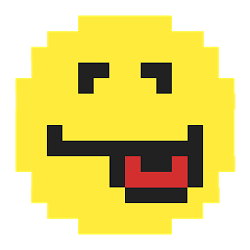 Помимо функции удаления рекламных баннеров, как источника вирусов, имеется возможность удалять функцию проверки лицензий, a это даёт возможность пользоваться пиратскими версиями игр, хотя появляется риск занести вирус. Имеется возможность заменить оригинальный Google Play Market на взломанный. Для Lucky Patcher требуются Root-права, a также установленный Busybox. Для отключения рекламы нужно:
Помимо функции удаления рекламных баннеров, как источника вирусов, имеется возможность удалять функцию проверки лицензий, a это даёт возможность пользоваться пиратскими версиями игр, хотя появляется риск занести вирус. Имеется возможность заменить оригинальный Google Play Market на взломанный. Для Lucky Patcher требуются Root-права, a также установленный Busybox. Для отключения рекламы нужно:
- Запустить Lucky Patcher и найти нужное приложение.
- Сделать долгий «Тап» по названию и выбрать «Удалить рекламу». Разработчики советуют сделать резервную копию приложения, в котором отключается реклама, поскольку требуемая функция может оказать неработающей и приложение перестанет запускаться.
- Выбрать «Удалить рекламу патчем», не трогая никаких галочек, достаточно просто нажать далее.
- Если не срабатывает, нажать «Удалить рекламные Activity».
Adblock Browser
 Основным преимуществом этого продукта является качественная блокировка рекламы. Adblock Browser внешне идентичен Firefox для Android, но по способности удалить баннеры с телефона или планшета значительно превосходит конкурентов. При использовании тех же фильтров, которые применяются на других платформах, в настройках можно просмотреть список исключений, установить параметры приватности, доступен просмотр в режиме «Инкогнито», можно стирать данные при выходе из программы. Одновременно доступны функции оптимизации трафика и экономии заряда аккумулятора.
Основным преимуществом этого продукта является качественная блокировка рекламы. Adblock Browser внешне идентичен Firefox для Android, но по способности удалить баннеры с телефона или планшета значительно превосходит конкурентов. При использовании тех же фильтров, которые применяются на других платформах, в настройках можно просмотреть список исключений, установить параметры приватности, доступен просмотр в режиме «Инкогнито», можно стирать данные при выходе из программы. Одновременно доступны функции оптимизации трафика и экономии заряда аккумулятора.
Adguard
 На сегодняшний день, наверное, самый эффективный и популярный блокировщик. Имеет следующие преимущества:
На сегодняшний день, наверное, самый эффективный и популярный блокировщик. Имеет следующие преимущества:
- обрабатывает страницу в ходе загрузки таким образом, что ещё до момента попадания в браузер из кода удаляется реклама, в отличие от конкурентов, например, Adblock Plus, где баннеры убираются совершенно на этапе отрисовки веб-страницы, поэтому исчезают мигающие скрытые баннеры и полноценно блокируются все виды рекламы;
- качественная и эффективная работа во всех браузерах, поскольку Adguard работает как отдельная программа, он эффективно удаляет рекламу во всех приложениях, вне зависимости от того, имеются или нет под эту браузерную платформу Adblock расширения;
- наличие модуля Антифишинг, который защищает от вредоносных и фишинговых сайтов – это прекрасная защита от проникновения вирусов и от мошенников;
- функция родительского контроля, благодаря наличию модуля «интернет-цензор», который блокирует доступ к порно сайтам, +18, где наиболее часто действуют мошенники под видом МВД и особенно велика вероятность занести вирус – такой функции блокировки порно продукции не имеет ни AdBlock, ни Adblock Plus.
- удаление рекламы не только на страницах сайтов, но и в программах, позволяя пользоваться avast, uTorrent, Skype без навязчивых баннеров;
- блокировка рекламных элементов до момента, когда о них становится известно браузеру.
Поскольку Adguard создавался российскими разработчиками, он нацелен на рунет и по сравнению с конкурентами более эффективно борется с рекламой в русскоязычном секторе интернета.
